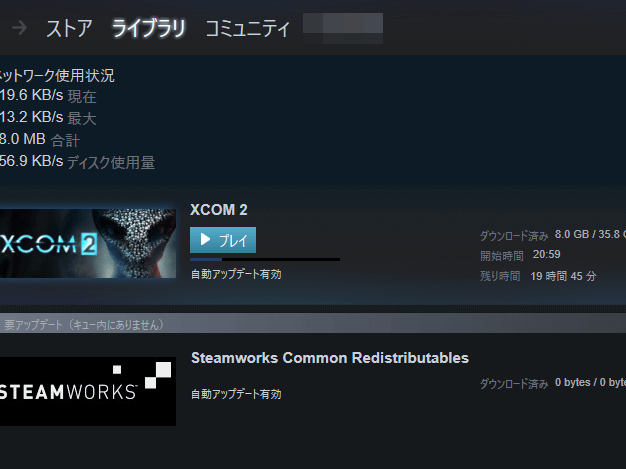ゲームを楽しむために欠かせないのが、スムーズなダウンロードです。しかし、時には「steam ダウンロード 遅い」という悩みに直面することもありますよね。私たちもこの問題に直面し、どのように解決すればよいのかを探求してきました。
Steam ダウンロード 遅いの原因
Steamのダウンロードが遅くなる原因にはいくつかの要素があります。以下にそれぞれの原因を詳しく説明します。
インターネット接続の問題
ネット接続の質はダウンロード速度に大きく影響します。速度が遅い場合や不安定な場合、以下の手順を試してみてください。
- モデムやルーターを再起動します。これにより、接続がリフレッシュされることがあります。
- 有線接続を利用します。無線接続よりも安定した速度を提供することが多いです。
- 他のデバイスからの影響を確認します。同時に多くのデバイスが接続していると、速度が分散されることがあります。
サーバーの混雑
Steamのサーバーが混雑している場合、ダウンロード速度が低下します。特に新しいゲームのリリース時やセール時には混雑が予想されます。以下の手順で状況を改善できます。
- サーバーの地域設定を変更します。別の地域を選択することで、混雑を避けられる場合があります。
- 別の時間帯にダウンロードを試みます。人が少ない時間を狙うことで、速度が向上することがあります。
ハードウェアの制限
- ストレージの空き容量を確認します。容量が不足していると、ダウンロードが遅延します。
- 他のアプリケーションを終了させます。バックグラウンドで動作しているプログラムがリソースを消費することがあります。
ダウンロード速度を改善する方法
ネットワーク設定の最適化
- ルーターを再起動する。ルーターの電源を切り、数秒待ってから再度入れます。
- 有線接続を使用する。Wi-Fiよりも安定した接続が必要であれば、イーサネットケーブルを使用します。
- ネットワーク設定を確認する。PCの設定画面から、ネットワークプロパティで異常な設定がないか確認します。
- QoS設定を見直す。ルーターのQoS設定で、Steamを優先アプリとして設定します。
Steamの設定変更
- Steamを開く。アプリを起動し、上部メニューから「Steam」をクリックします。
- 設定メニューにアクセスする。「設定」を選び、「ダウンロード」タブを開きます。
- ダウンロードサーバーを変更する。サーバーの地域を選択して、パフォーマンスの良いサーバーを選択します。
- 帯域幅制限を確認する。「帯域幅制限」の設定をオフにして、全帯域幅を使用可能にします。
その他のソフトウェアの影響
- バックグラウンドアプリケーションを確認する。不要なアプリを終了し、リソースを解放します。
- ウイルス対策ソフトウェアの設定を調整する。Steamを例外リストに追加し、干渉を避けます。
- ファイアウォールの設定を確認する。Steamが正常に機能するように必要なポートが開いているか確認します。
結論
Steamのダウンロード速度が遅いと感じることは誰にでもありますが私たちには解決策があります。インターネット接続の見直しや設定の変更を行うことで快適なダウンロード環境を整えることができます。特にネットワークの最適化やSteamの設定を調整することは非常に効果的です。
またバックグラウンドで動作しているアプリケーションやセキュリティソフトの影響も考慮する必要があります。これらの対策を講じることで私たちのゲーム体験は格段に向上するでしょう。快適なダウンロードを実現しゲームを思う存分楽しみましょう。